

iOS 11では、ロック画面からでも素早く「メモ」を取れる「インスタントメモ」機能が搭載されています。
コントロールセンターを使う方法と、iPad ProでApple Pencilを使う方法があります。
目次
コントロールセンターからメモを取る
iOS 11でカスタマイズ可能になった「コントロールセンター」に「メモ」を追加しておくと、ロック画面からでも素早く新規メモを作成できます。
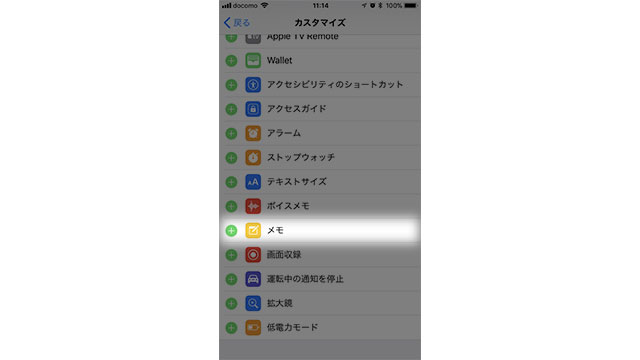
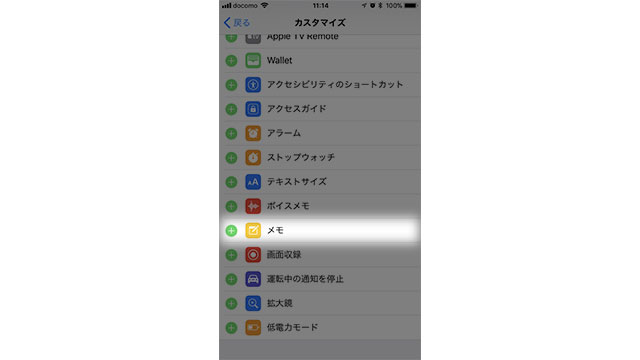
▲ 設定 > コントロールセンター > コントロールセンターをカスタマイズ
で、「メモ」を追加します。
コントロールセンターに追加した項目は、好みの順に並べ替えもできます。
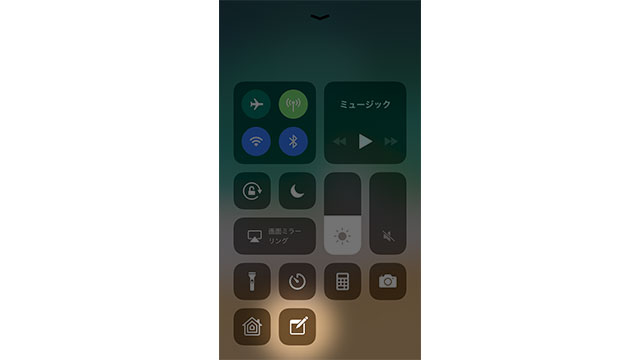
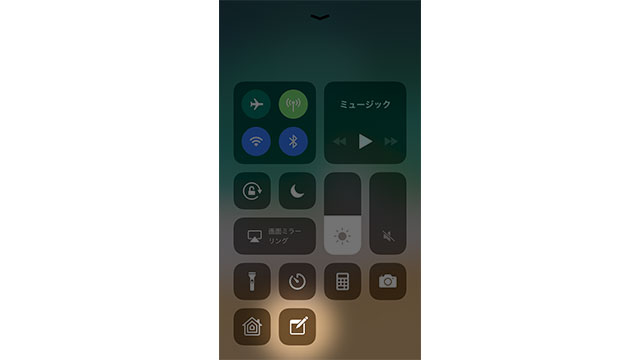
▲ コントロールセンターにメモが追加されます。
画面のロックを解除しなくても、コントロールセンターから新規メモを作成できます。
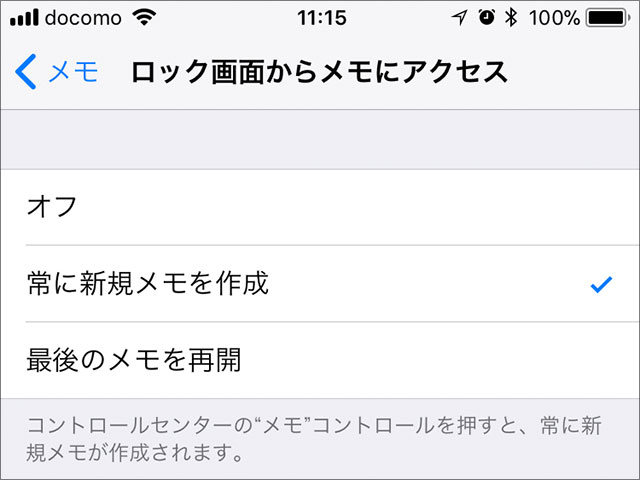
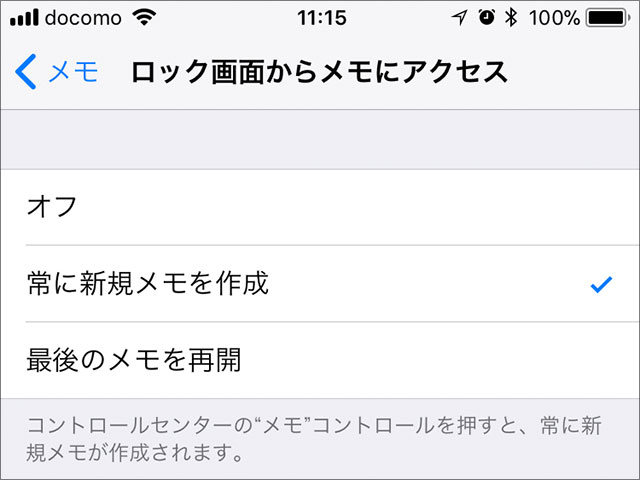
▲ ロックを解除していない状態で開いた「メモ」アプリは、既存のメモを他人に見られないように、機能に制限があります。
設定 > メモ > ロック画面からメモにアクセス
で、以下の設定ができます。
- オフ:新規メモ作成にも、ロック解除が必要
- 常に新規メモを作成:新しいメモを書き始められる
- 最後のメモを再開:いちばん新しいメモの、続きを書き始められる
「最後のメモを再開」は、一定時間経過したメモは見られないようにするなど、細かい設定ができます。
iPad ProのApple Pencilを使う


iPad Proの場合は、ロック画面をApple Pencilでタップすると、新規メモ作成画面が立ち上がります。
画面のスリープを解除してから、ペアリング済みのApple Pencilで、画面のどこかをタップします。
反応しない場合は、2回コンコンと叩くようにすると、起動しやすいです。
そのまま手書きのメモを残すことも、キーボードを開いてタイピングによる文字入力もできます。
コントロールセンターから開いたときと同様に、ロック解除していない場合は閲覧機能に制限があり、設定もできます。
公式サポート情報
- iPhone、iPad、iPod touch のコントロールセンターを使う/カスタマイズする – Apple サポート
- iPhone、iPad、iPod touch でメモを使う – Apple サポート

